כמומחה IT, אני נשאל לעתים קרובות כיצד לסובב מברשות בפוטושופ. הנה טיפ מהיר כיצד לעשות זאת. ראשית, פתח את החלונית Brushes (חלון > מברשות). לאחר מכן, בחר את המברשת שברצונך לסובב. לבסוף, השתמש בכלי Rotate Brush Tip כדי לסובב את קצה המברשת לזווית הרצויה. זה כל מה שיש בזה! עכשיו אתה יודע איך לסובב מברשות בפוטושופ כמו מקצוען.
מברשות פוטושופ הוסף עוד יותר כלים כדי להבליט כל עיצוב. מברשות ברירת המחדל הרבות של Photoshop והיכולת להוריד וליצור מברשות מותאמות אישית מקלים על יצירת עיצובים בולטים. לימוד השימוש במברשות הוא מיומנות חיונית בפוטושופ.
כיצד לסובב מברשות בפוטושופ
מברשות פוטושופ מאפשרות לך ליצור אפקטים נהדרים מבלי שתצטרך ליצור אותם מאפס. עם זאת, יש אנשים שירצו לשנות את הכיוון והזווית של משיכות המכחול שלהם. הם היו רוצים לדעת איך לסובב מברשות בפוטושופ . מאמר זה יראה לך כיצד לסובב כל מברשת בפוטושופ.
מילת פתיחה במצב בטוח
- גישה למברשות
- שנה את צבע המברשת
- בחר את המברשת הנכונה
- סובב מברשות
1] גישה למברשות
לפני שתוכל לסובב את המברשות, תצטרך למצוא אותן. הדבר הראשון שצריך לעשות הוא לפתוח את Photoshop ואז לפתוח מסמך חדש על ידי מעבר אל קוֹבֶץ לאחר מכן חָדָשׁ או לחץ Ctrl + Н . 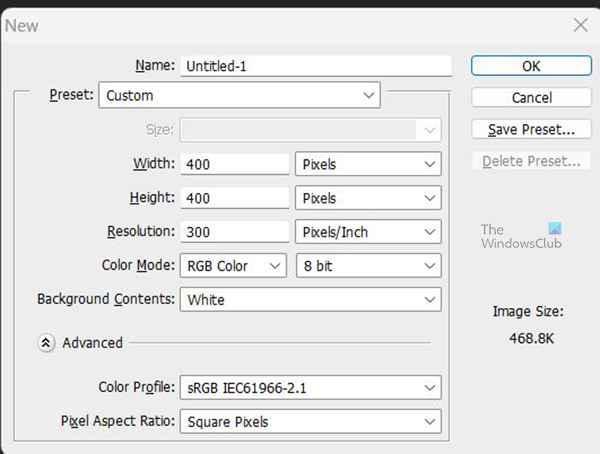
חלון אפשרויות מסמך חדש ייפתח, בצע את השינויים הדרושים ולאחר מכן לחץ בסדר . ייפתח קנבס עם האפשרויות שבחרת. 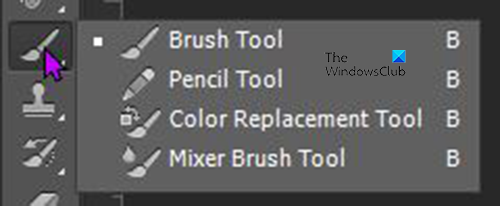
אתה יכול לגשת לכלי המברשת על ידי מעבר שמאלה סרגל כלים ולחיצה על מִברֶשֶׁת שִׁנַיִם . אתה יכול גם לגשת למברשת על ידי לחיצה ב על מקלדת. כאשר תלחץ על ארגז הכלים של מברשת, תראה ארבעה כלים זמינים. כאן מִברֶשֶׁת שִׁנַיִם למעלה, אז עִפָּרוֹן , זה כלי להחלפת צבע. , ולבסוף מברשת ערבוב כְּלִי. אם תסתכל איפה מִברֶשֶׁת שִׁנַיִם צריך להיות ואתה רואה כל אחד מהכלים האחרים שם, פשוט לחץ לחיצה ארוכה על הכלי האחר הזה והחלונית תגלוש החוצה ומראה את הכלים האחרים הזמינים. ואז אתה יכול לבחור מִברֶשֶׁת שִׁנַיִם . שימו לב שלוחצים ב יפתח את הכלי האחרון בשימוש, שיכול להיות כל כלי אחר בארגז הכלים הזה.
2] שנה את צבע המברשת 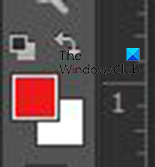
כדי להגדיר את צבע המברשת, בחר את הכלי Brush, ולאחר מכן עבור לחלונית Tools השמאלית ומצא את הכלי Foreground Background Color. ואז אתה לוחץ על החלק של צבע הקדמי.
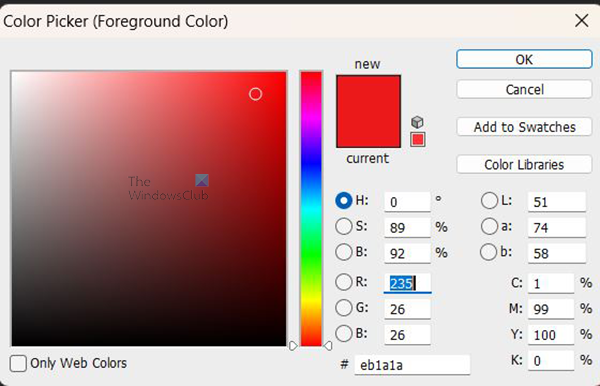
יופיע חלון בחירת צבע החזית. לאחר מכן תוכל לבחור צבע למברשת. אם תזיז את הסמן מתוך בוחר הצבעים, תבחין שהסמן משתנה לכלי טפטפת. זה מאפשר לך לדגום צבעים מכל מקום. ואני מתכוון לכל מקום, אם אתה מחזיק את לחצן העכבר השמאלי לחוץ בזמן שהסמן נמצא בכלי טפטפת, אתה יכול לדגום צבע גם מחוץ לפוטושופ. אתה יכול גם לחפש ערכי צבע ולהזין אותם בשדות הערכים. אתה יכול לחפש ערכי צבע באינטרנט ולהזין אותם בשדות ערכי הצבע בבורר הצבעים.
3] בחר את המברשת הנכונה
כעת, לאחר שנכנסת למברשת ושינית את הצבע, תצטרך למצוא את המברשת הנכונה. יש מברשות לכל אפקט שתרצו, אם הן לא בפוטושופ כברירת מחדל, תוכלו להוריד אותן ממקור מהימן ולהתקין אותן בפוטושופ. 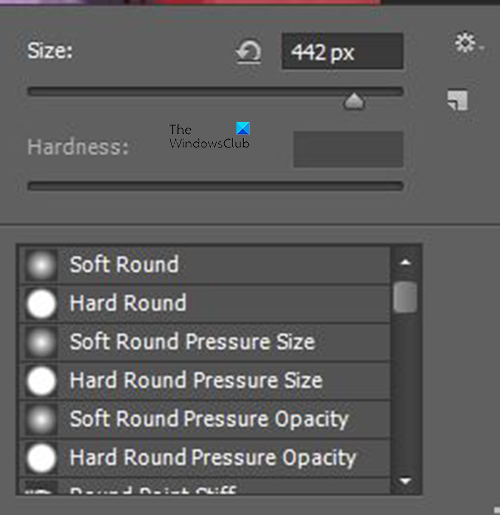
להקטין את גודל הקבצים mp3
כדי לבחור את המברשת הרצויה, לחץ על הכלי Brush ולאחר מכן לחץ באמצעות לחצן העכבר הימני על הקנבס. יופיע חלון שבו תוכל לשנות את גודל המברשת והקשיחות. ניתן גם לגלול למטה ולבחור את המברשת הרצויה. אם המברשת אינה זמינה, ניתן להוריד מברשות נוספות. 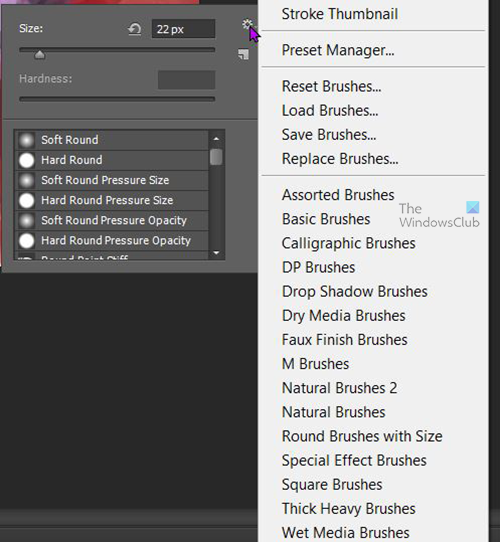
לחץ על לחצן התפריט, שהוא סמל גלגל השיניים בפינה השמאלית העליונה של תפריט אפשרויות המברשת. יופיע תפריט רשימה ותוכלו לבחור קטגוריות מברשות, להעלות מברשות חדשות, לאפס מברשות, לשמור מברשות, לאפס מברשות ואפשרויות נוספות.
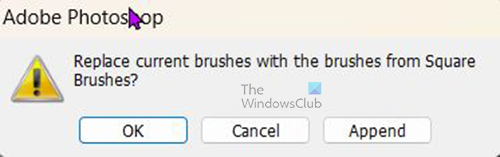
אם תבחר בקטגוריה אחרת של מברשות, תתבקש לאשר אם ברצונך להחליף את המברשות הנוכחיות במברשות מהקטגוריה שבחרת, תוכל ללחוץ בסדר החלף, לְהוֹסִיף כדי להוסיף מברשות חדשות לרשימה לְבַטֵל לא לעשות שינויים.
4] סיבוב מברשת
כעת לאחר שפתחתם את המברשת, שיניתם את צבע המברשת ובחרתם את המברשת הרצויה, הגיע הזמן לסובב את המברשת. סיבוב המברשת יכול לעזור בעיצוב שלך מכיוון שהמברשת יכולה להשתלב בעיצוב כמו שאתה רוצה. 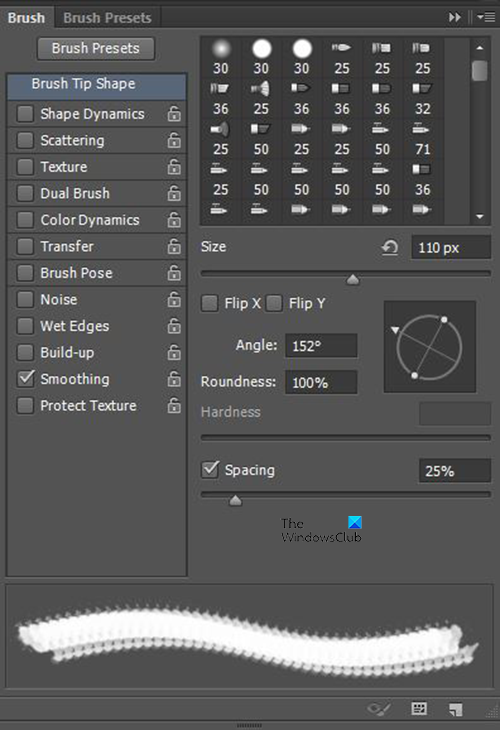
כדי לסובב את המברשת, עבור לתפריט העליון ולחץ חַלוֹן לאחר מכן מִברֶשֶׁת ו תפריט מברשות יופיע חלון. כאן אתה יכול לבצע שינויים רבים במברשת, אתה יכול לשנות את גודל המברשת, זווית, קשיות ומרווח שבץ בעת לחיצה וגרירת המברשת. כאן גם מסובבים את המברשת.
בתחתית תפריט המברשת, תראה חלון תצוגה מקדימה. זה ייתן תצוגה מקדימה של המברשת כשהיא משתנה. אתה יכול לראות איך זה משתנה תוך כדי ביצוע התאמות. אתה יכול ללחוץ על הקנבס ולראות את השינויים מבלי לסגור את חלון תפריט המברשות.
סובב סביב ציר
אתה יכול לסובב את המברשת איקס אוֹ ד ציר או שניהם, תראה תיבות סימון ב איקס ו ד . אתה יכול לסמן X כדי לגרום לו להסתובב איקס סרן בלבד או ד כדי לגרום לו להסתובב על ציר Y בלבד, או שתוכל לסמן את שניהם כך שיסתובב גם בציר X וגם בציר Y.
סובב עם ערך זווית
אם אתה יודע איזו זווית אתה רוצה לסובב את המברשת, תוכל להזין אותה בשדה ערך הזווית. אם אינך בטוח ורוצה לראות כיצד זה משתנה, תוכל ללחוץ בתיבת ערך הזווית ולהשתמש בחצים למעלה או למטה במקלדת כדי לשנות.
סמל סיבוב עם מצפן
אתה יכול גם לסובב את המברשת על ידי לחיצה וסיבוב של סמל המצפן. אם תלחץ והחזק את הקצה המחודד, תשנה את הזווית תוך כדי סיבוב שלו בתנועה מעגלית. אם תשמרו על הנקודות העגולות בצדדים, תשנו את העגלגלות של המברשת. זוהי דרך לסובב את המברשת כדי לתת לה מראה שונה על הקנבס.
אתה יכול להשתמש גם בזווית וגם בעגולות יחד כדי ליצור משיכת מכחול משלך.
בכל פעם שאתה בוחר מברשת חדשה, כל ההגדרות חוזרות לערכי ברירת המחדל שלהן.
הגופן לא ישתנה במילה
טיפ בונוס: אם אתה רוצה לצייר בקו ישר, או אם אתה רוצה לצייר ממקום אחד למשנהו בקו ישר מבלי לגרור את המברשת, לחץ על נקודת ההתחלה, החזק מִשׁמֶרֶת ולחץ על נקודת הקצה. פעולה זו תצייר קו רציף ישר בין נקודות ההתחלה והסיום.
לקרוא: כיצד לגרום לתמונה צבעונית להיראות כמו סקיצה בפוטושופ CS6
איך לסובב מברשות בפוטושופ?
כדי לסובב את המברשת, בחר את כלי המברשת על ידי לחיצה ב , בחר מברשת ולאחר מכן פתח את החלונית Brush Options. אם הפאנל אינו מוצג, עבור אל חַלוֹן לאחר מכן מִברֶשֶׁת ( הגדרות מברשת עבור גרסאות חדשות יותר של Photoshop) . השתמש בחץ בסמל הגלגל כדי לסובב את המברשת בכיוון הרצוי.
איך להפוך מברשת בפוטושופ?
כדי להפוך את המברשת, בחר את כלי המברשת על ידי לחיצה ב , בחר מברשת ולאחר מכן פתח את החלונית Brush Options. אם הפאנל אינו מוצג, עבור אל חַלוֹן לאחר מכן מִברֶשֶׁת ( הגדרות מברשת עבור גרסאות חדשות יותר של Photoshop) . לחפש היפוך X אוֹ הפוך את Y תיבת סימון. אתה יכול לבחור אחד מהצירים כדי להפוך אותו, או לבחור בשניהם.














![הפעלת שירות CldFlt ב-Windows 11/10 נכשלה [תוקן]](https://prankmike.com/img/services/A8/the-cldflt-service-failed-to-start-in-windows-11/10-fixed-1.png)

